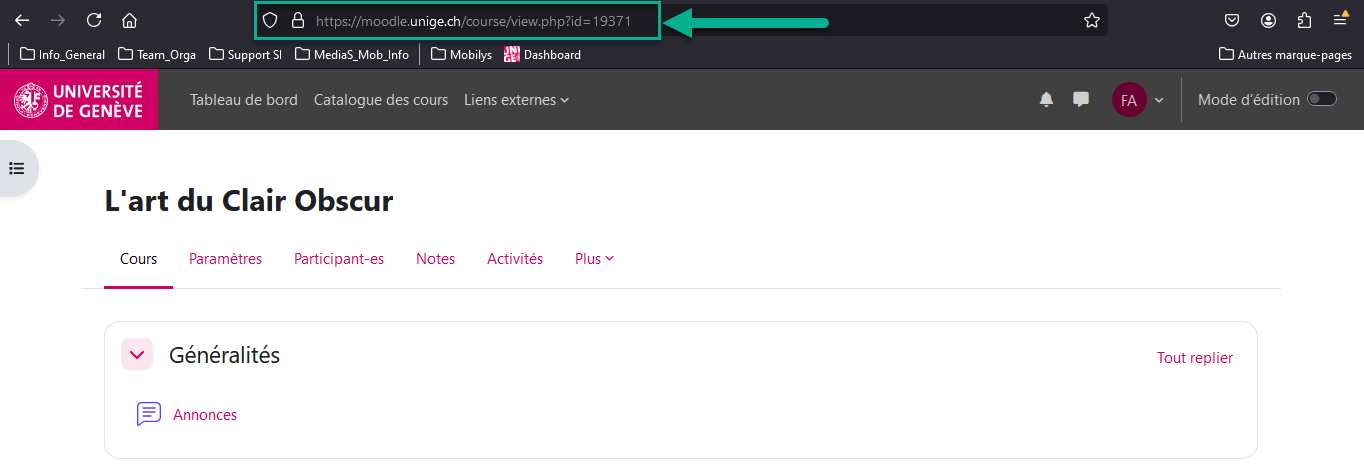2.4 Gérer les inscriptions
Les différentes méthodes d'inscription
Il existe plusieurs méthodes d'inscription avec différents paramétrages, dont deux sont déjà actives par défaut dans votre espace de cours.
1. Inscription manuelle: c'est celle qui permet aux enseignant-es du cours d'inscrire eux/elles-même à l'aide du bouton "Inscrire des participant-es". Elle ne doit jamais être modifiée ni désactivée.
2. Auto-inscription (Etudiant-es): active par défaut, elle permet à tout-e utilisateur/trice connecté-e sur la plateforme de s'inscrire à votre espace de cours, et indique qu'il sera automatiquement inscrit avec un rôle "étudiant-e". Vous pouvez avoir plusieurs méthodes d'auto-inscription avec des paramétrages différents. Nous y revenons plus bas.
3. Accès anonyme: il est possible d'ouvrir votre espace de cours sur internet, c'est-à-dire qu'il ne sera pas nécessaire de se connecter sur Moodle pour y accéder. Vous pouvez ajouter un mot de passe pour protéger la page. Attention, à la différence des "étudiant-es", les "visiteurs/euses anonymes" peuvent voir le contenu du cours mais ils et elles ne peuvent pas participer (rendre un travail, poster dans un forum, etc.).
![]() Attention ! En ajoutant un accès anonyme, votre cours et son contenu seront accessibles à toutes et tous via des recherches Google. Veuillez veiller à ne pas inclure de données personnelles dans vos cours utilisant la méthode d'inscription "Accès Anonyme".
Attention ! En ajoutant un accès anonyme, votre cours et son contenu seront accessibles à toutes et tous via des recherches Google. Veuillez veiller à ne pas inclure de données personnelles dans vos cours utilisant la méthode d'inscription "Accès Anonyme".
4. Méta-cours: permet d'inscrire automatiquement dans un espace de cours des personnes inscrites dans un ou plusieurs autres cours. Par exemple si je suis inscrit-e à l'espace de cours "mathématiques 1", je serai automatiquement inscrit-e aux espaces de cours "mathématiques 2" et "mathématiques 3".
Pour modifier des méthodes d'inscription déjà présentes cliquez sur l’icône "crayon".
![]()
Vous vous retrouvez sur les paramètres de la méthode d'inscription. Ici vous pouvez choisir les options qui vous semblent pertinentes. Quelques options :
- Permettre de nouvelles inscription: si vous souhaitez arrêter les inscriptions, passez sur "non". Les nouveaux étudiants et nouvelles étudiantes ne pourront plus s'inscrire.
- Clé d'inscription: vous pouvez ajouter un mot de passe qui sera demandé à vos étudiant-es une seule fois, au moment de leur inscription.
- Date de début et date de fin: permet d'indiquer une période pendant laquelle l'auto-inscription est possible. Passé ce délai, les étudiant-es ne pourront plus s'inscrire.
- Message de bienvenue personnalisé: à chaque fois qu'un-e étudiant-e s'auto-inscrit, il ou elle recevra un email avec le message que vous aurez rédigé dans la fenêtre prévue à cet effet
- Ne paramétrez jamais la "durée d'inscription"! Ce paramètre entraîne fréquemment des erreurs et des désinscriptions automatiques, il vaut mieux ne pas l'utiliser.
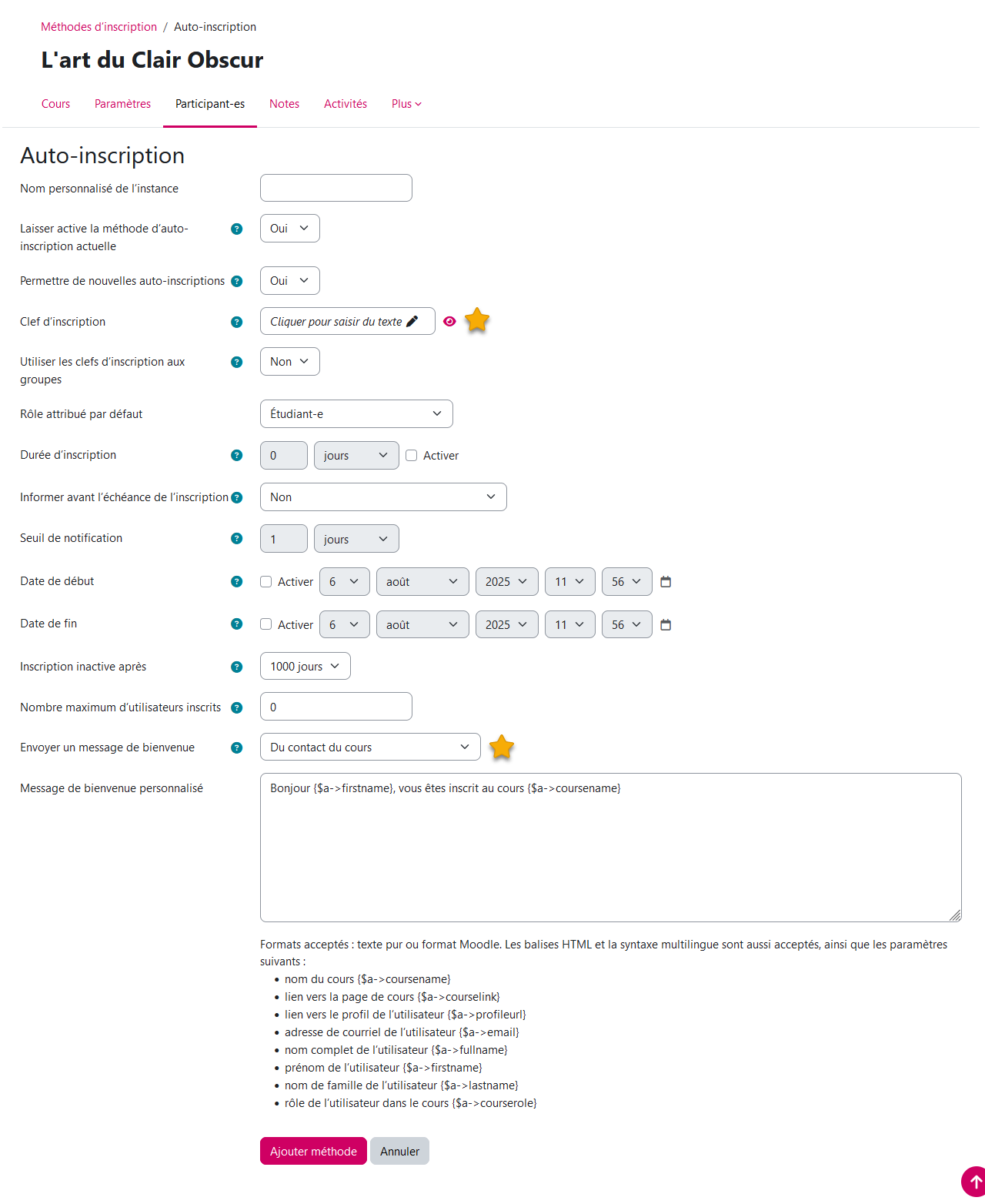
Une fois vos paramètres définis, votre méthodes d'inscription, se retrouve sur la page des "Méthodes d'inscription".
----------------------------------- Transmettre l'URL de votre cours ------------------------------------
Communiquez l'URL de votre espace de cours, prenez-la sur la page principale, elle doit avoir la forme "https://moodle.unige.ch/course/view.php?id=".